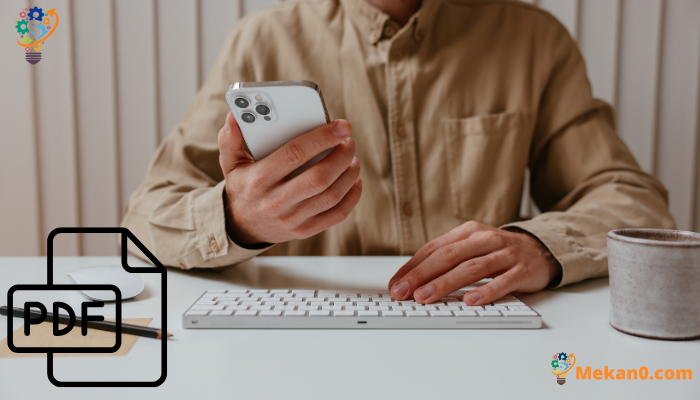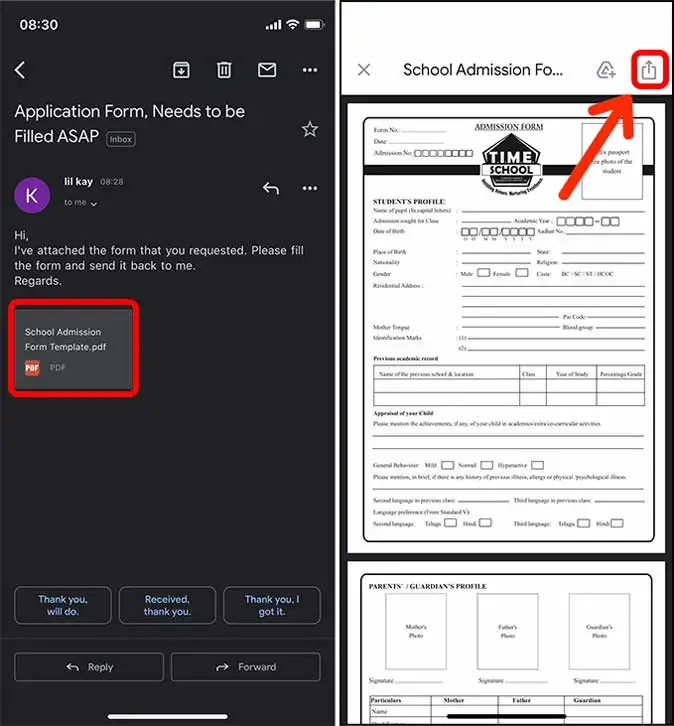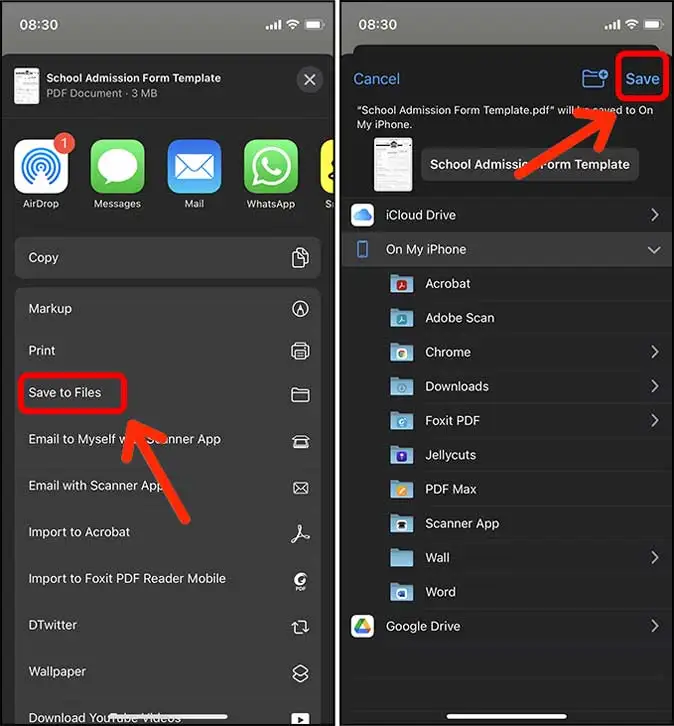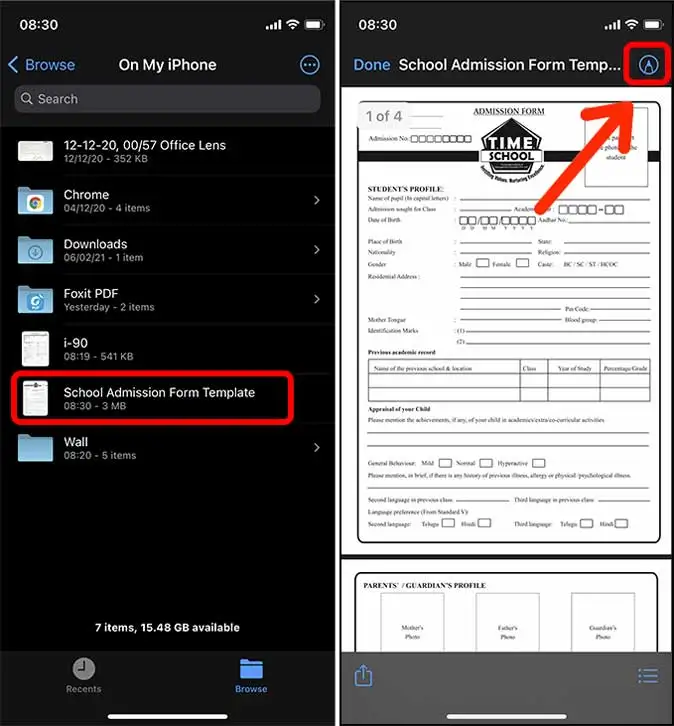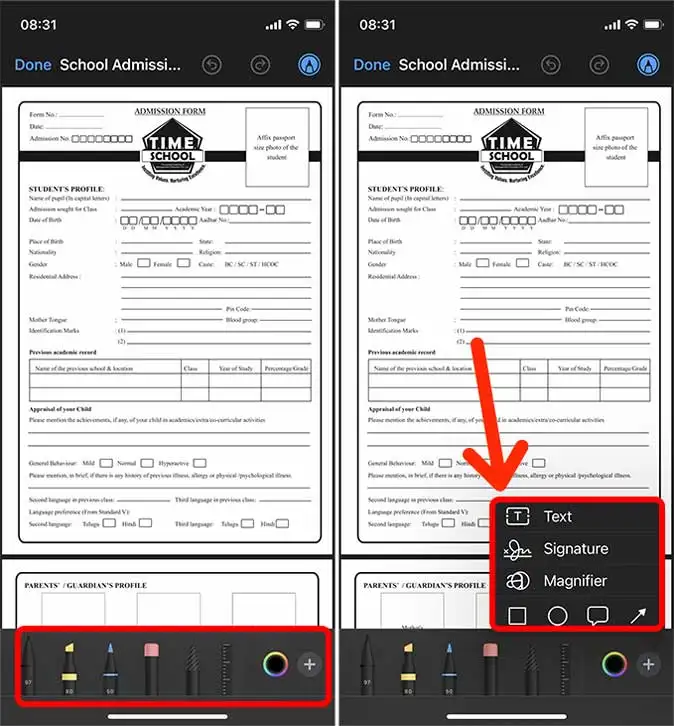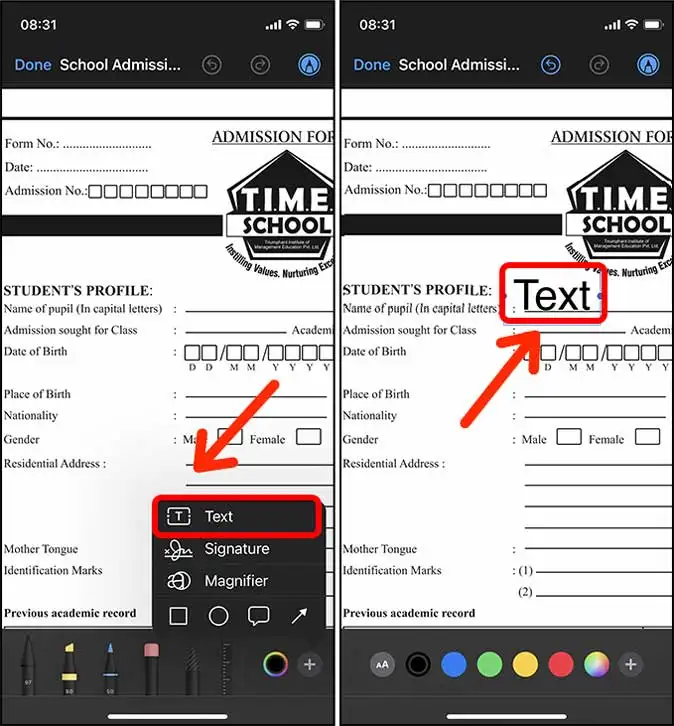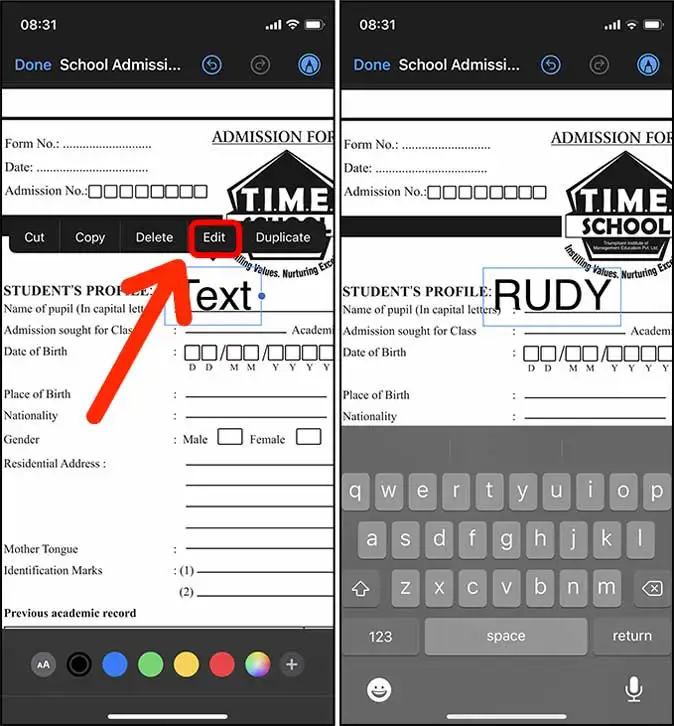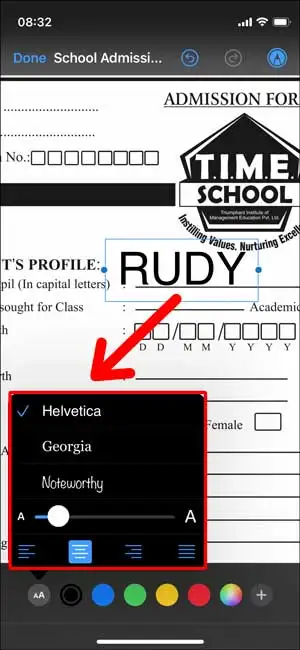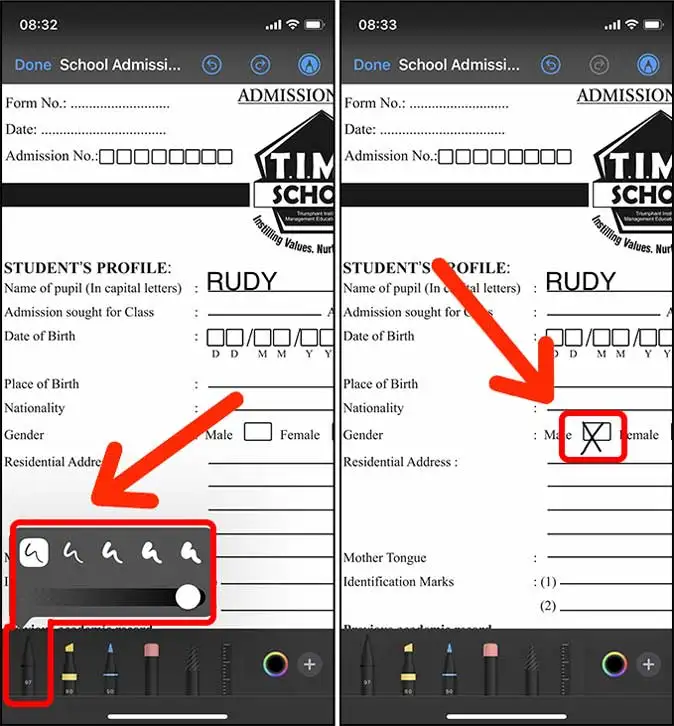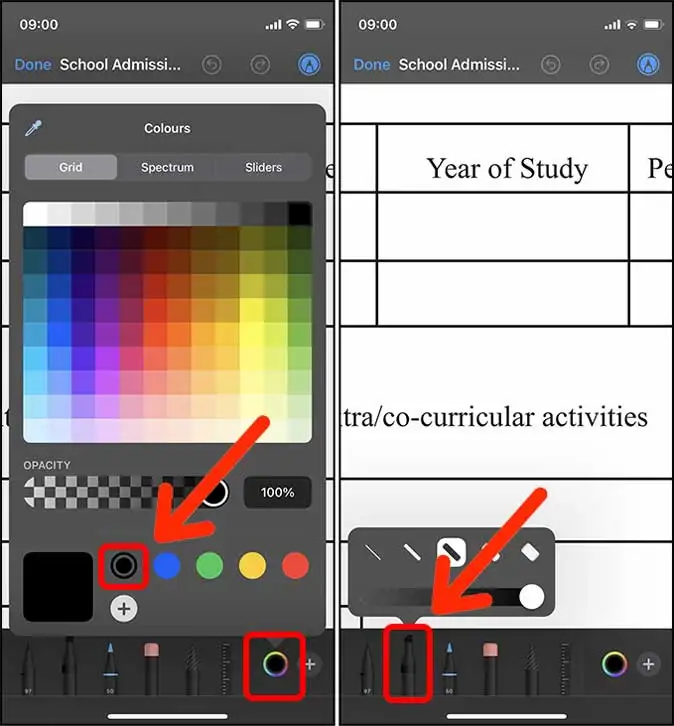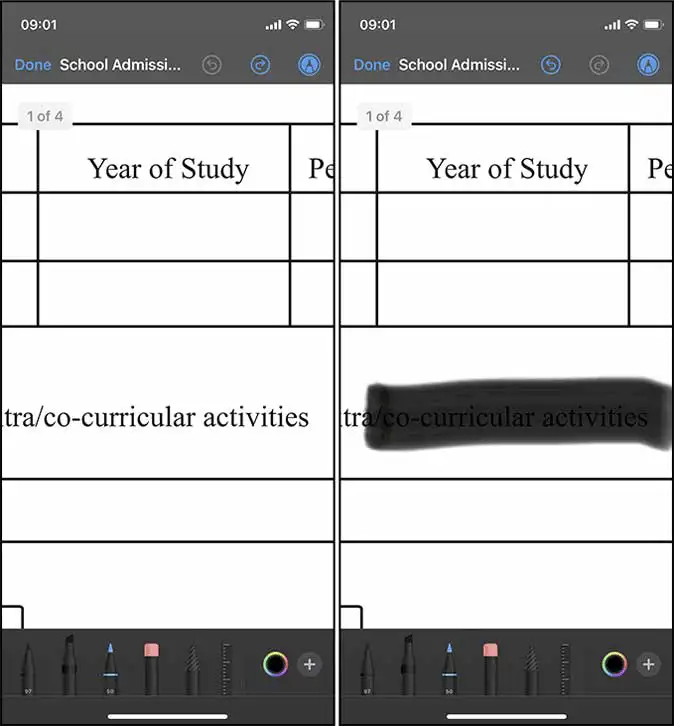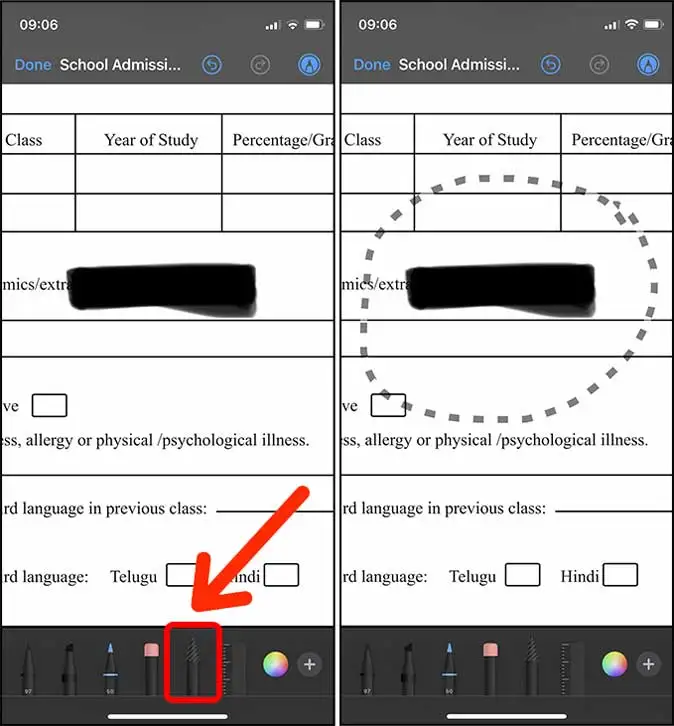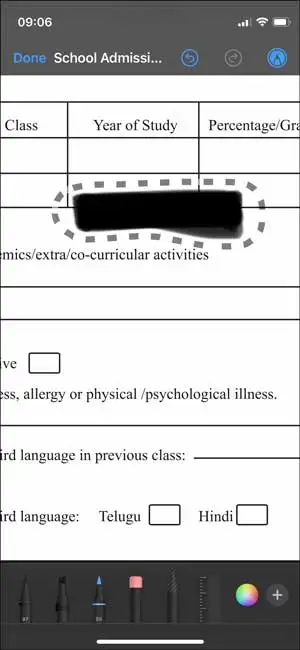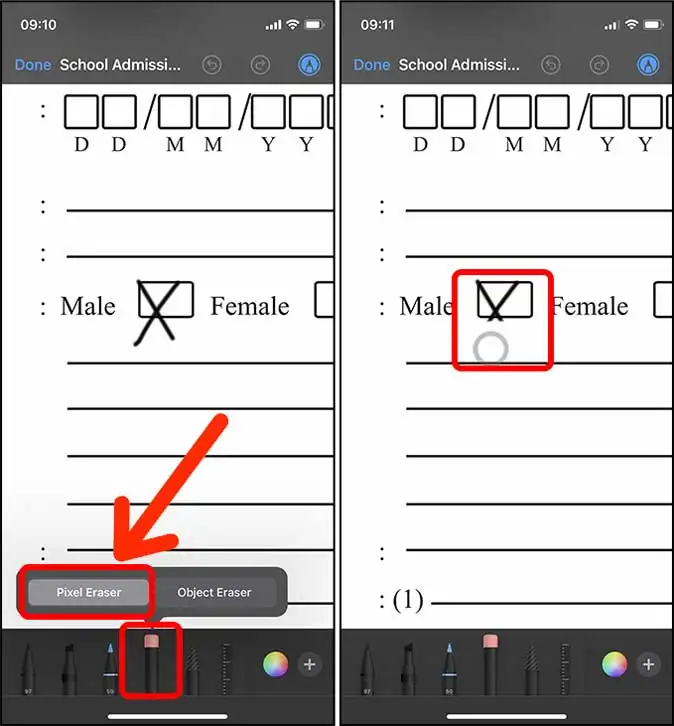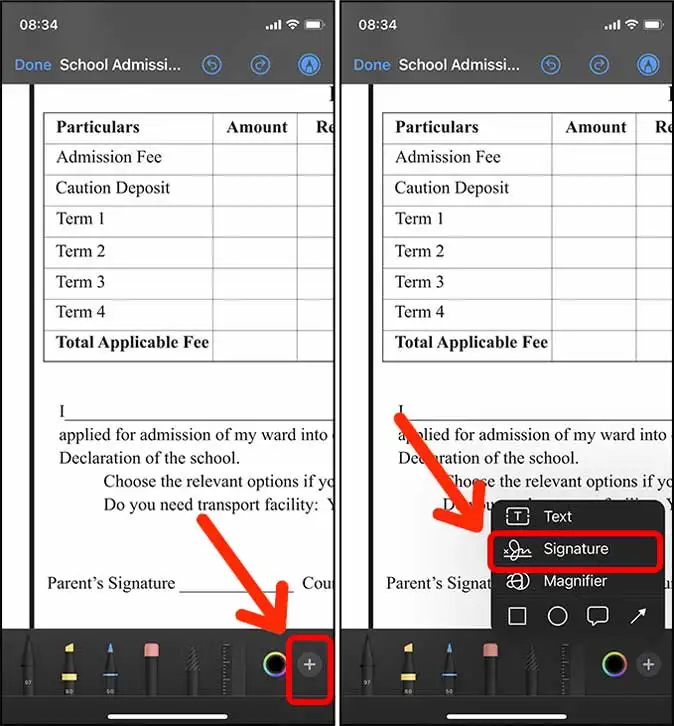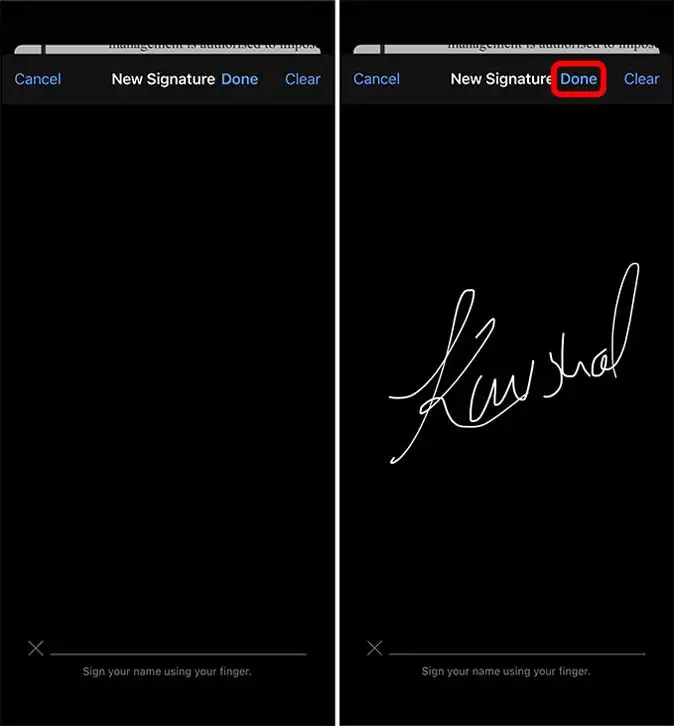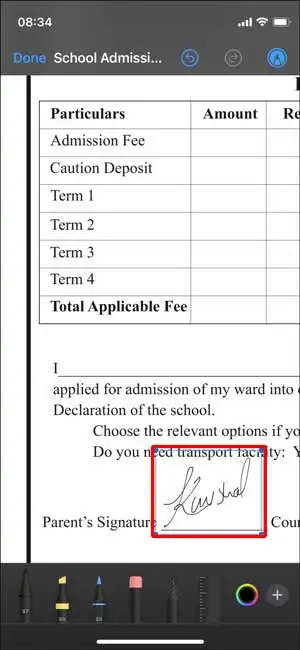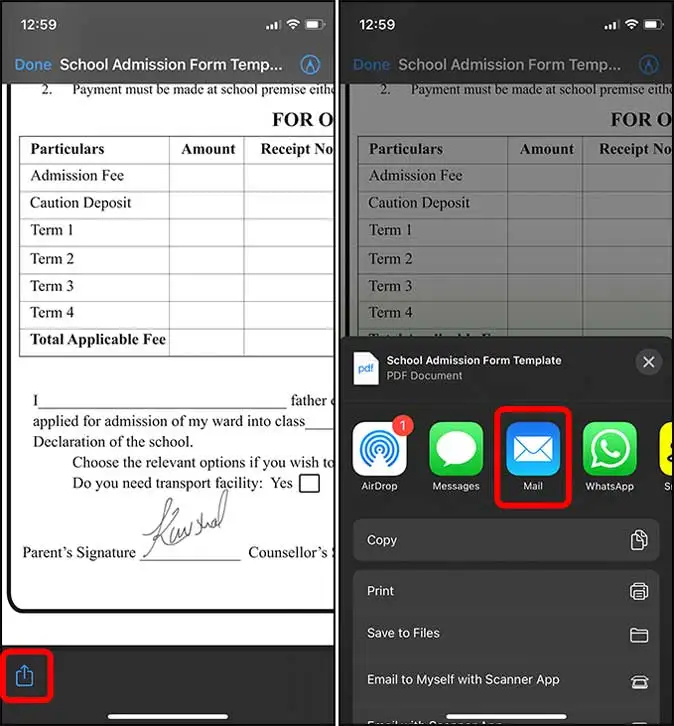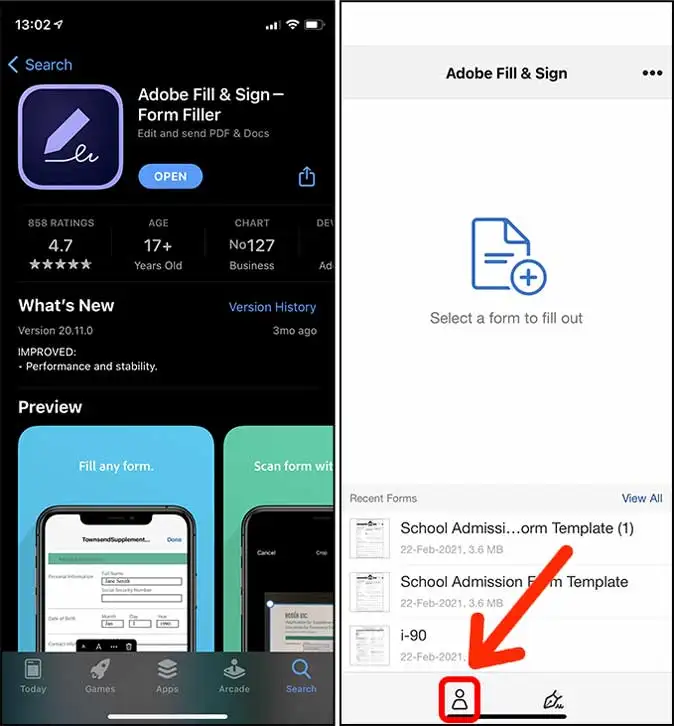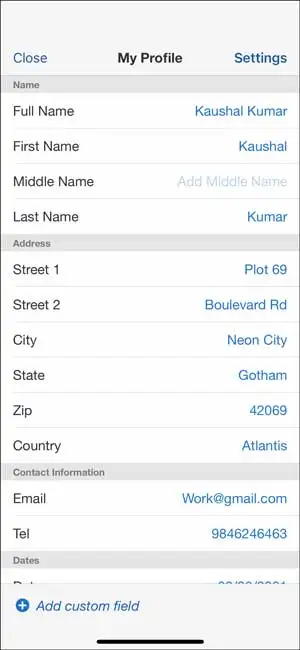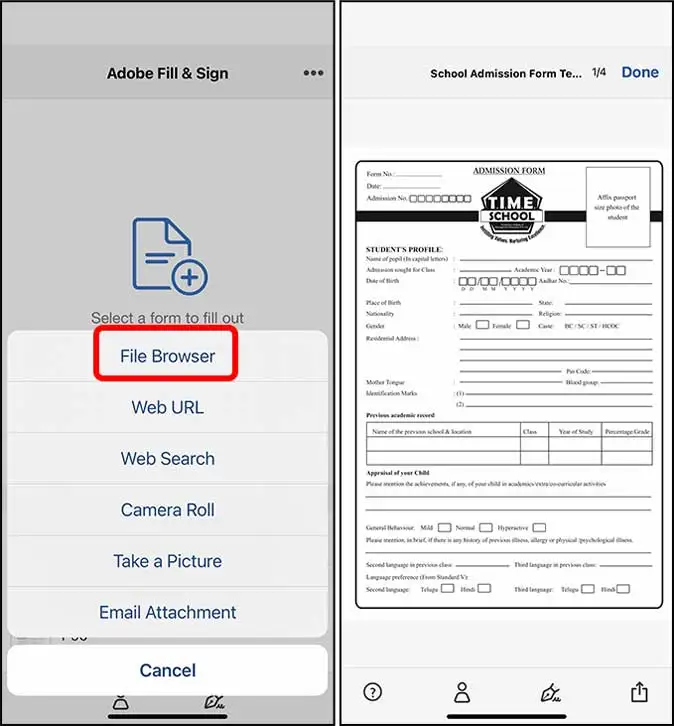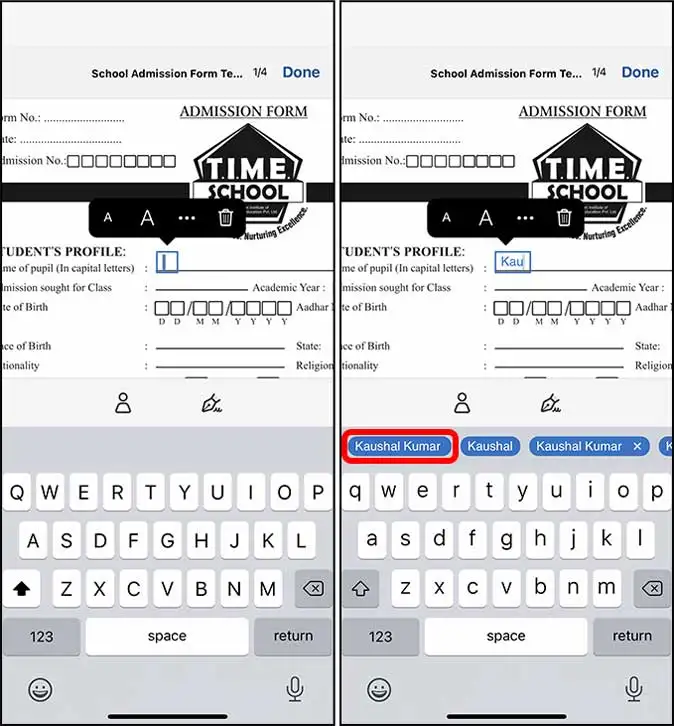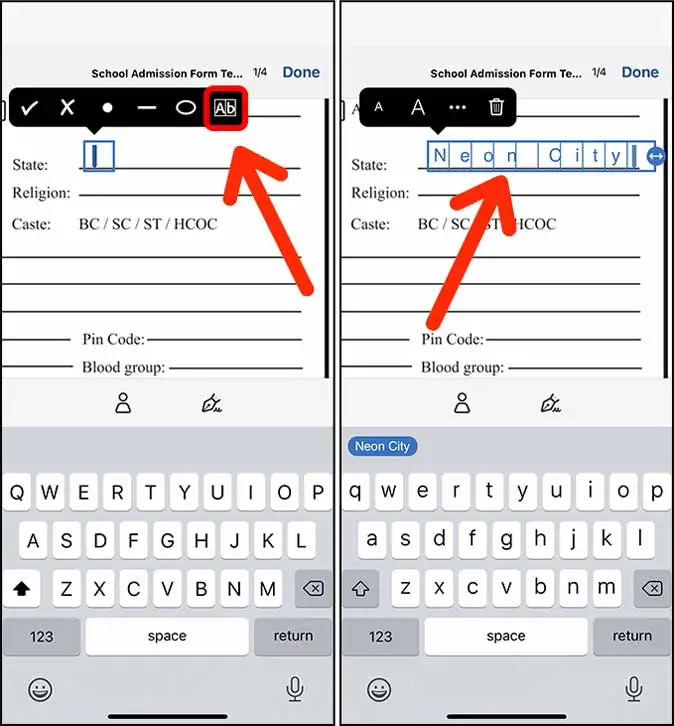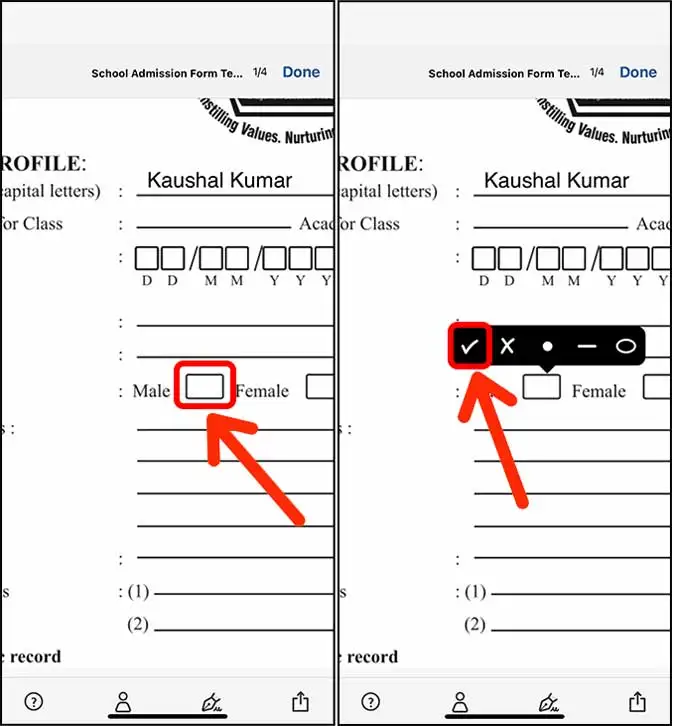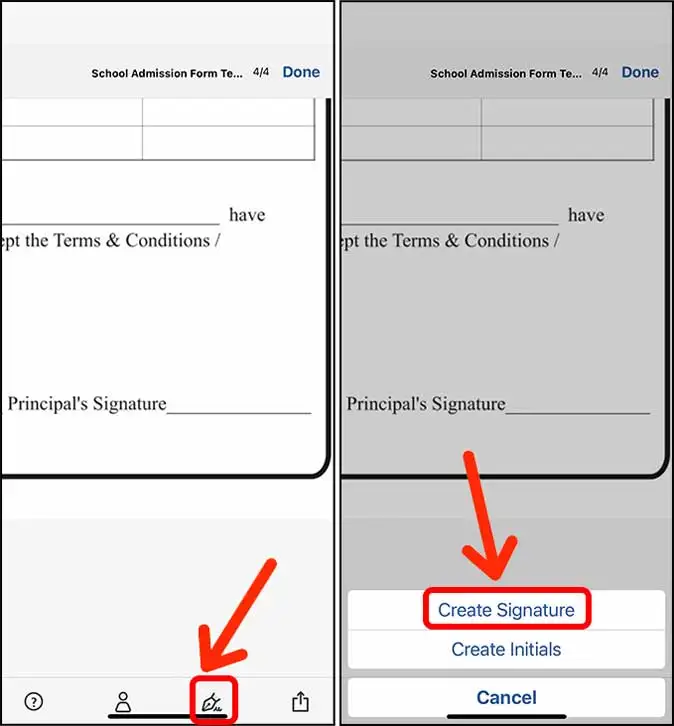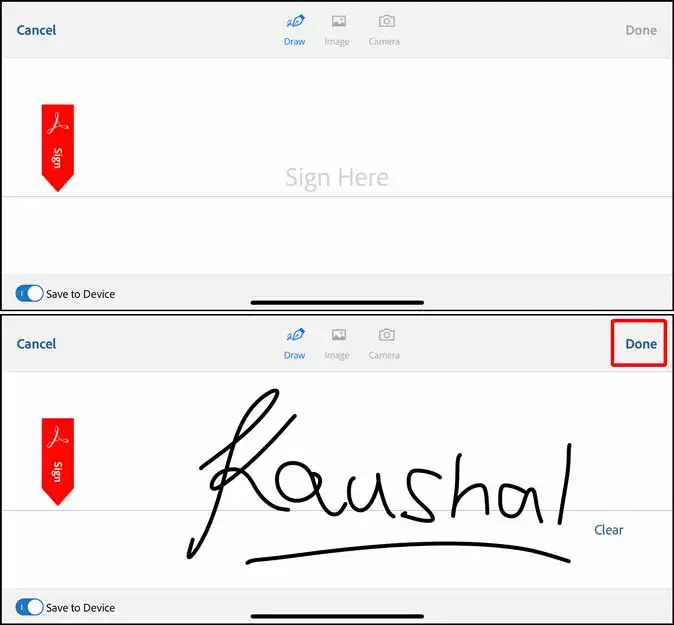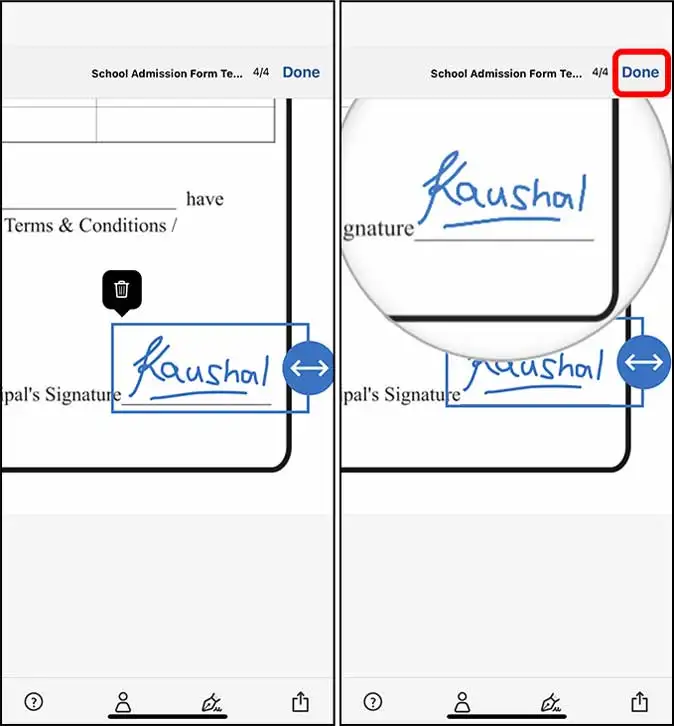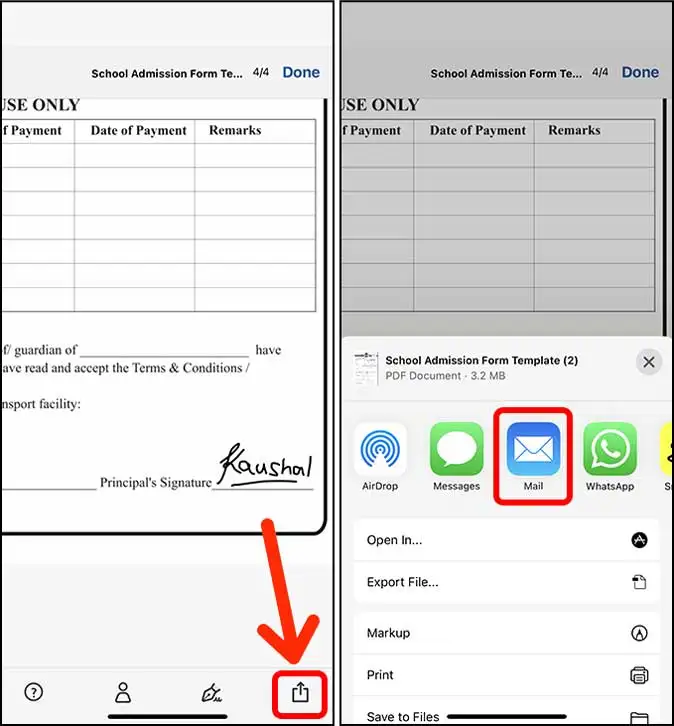როგორ შეავსოთ PDF ფორმა iPhone-ზე
თქვენ მიიღეთ PDF ელექტრონული ფოსტით და უნდა გამოაგზავნოთ რაც შეიძლება მალე, მაგრამ თქვენს iPhone-ზე. შეიძლება რთულად ჟღერდეს, მაგრამ არსებობს მარტივი გზები, რომ შეავსოთ PDF ფორმა თქვენს iPhone-ზე, იქნება ეს მშობლიური მეთოდები თუ მესამე მხარის აპლიკაციების გამოყენებით. ჩვენ გადავხედავთ, თუ როგორ უნდა შეავსოთ PDF ფორმა iPhone-ზე.
iOS-ში ჩაშენებული მარკირების ხელსაწყო ადვილად შეიძლება გამოყენებულ იქნას PDF-ების შესავსებად და ანოტაციების დასამატებლად. თქვენ შეგიძლიათ დაამატოთ ხელმოწერა, დახაზოთ ფორმები, შეიყვანოთ ტექსტი და კიდევ ჩაწეროთ თქვენს დოკუმენტში. თუმცა, მესამე მხარის აპები გთავაზობთ დამატებით ფუნქციებს პროფესიონალ მომხმარებლებს, რომლებიც ხშირად იყენებენ iPhone-ს PDF ფაილების შესავსებად. ჩვენ დეტალურად განვმარტავთ ორივე მეთოდს მათ დამატებით მახასიათებლებთან ერთად.
1. შეავსეთ PDF ფორმები მარკირებით iPhone-ზე
რეკომენდირებულია გამოიყენოთ მარკირება iPhone-ზე თქვენი PDF ფორმების შესავსებად, რადგან ის მარტივი გამოსაყენებელია, აქვს ყველა საჭირო ინსტრუმენტი და მუდმივად უჭერს მხარს Apple-ის ყველა მოწყობილობას. ამის საილუსტრაციოდ, ჩვენ გამოვიყენებთ ფორმას სხვადასხვა შეყვანის ველებით.
1: შეგიძლიათ დაიწყოთ ფორმის შევსება თქვენს iPhone-ზე PDF ფაილის გადმოტვირთვით, რომლის შევსებაც გსურთ. თუ ფორმა მიიღეთ ელექტრონული ფოსტით, შეგიძლიათ გახსნათ ფოსტა და დააწკაპუნოთ დანართზე ფაილის გასახსნელად.
2: ფორმის ჩამოტვირთვისას, გაზიარების ღილაკზე, რომელიც მდებარეობს ეკრანის ზედა მარჯვენა კუთხეში, შეგიძლიათ დააწკაპუნოთ გაზიარების ფურცლის გასახსნელად. მისი მეშვეობით შევსებული ფორმის შესანახად შეგიძლიათ აირჩიოთ „ფაილებში შენახვა“.
3: შევსებული ფორმის "ფაილები" აპლიკაციაში შენახვის შემდეგ შესაძლებელია მისი გახსნა და ეკრანის ზედა მარჯვენა კუთხეში მდებარე ღილაკზე "Markup" დაჭერა. ყველა ხელმისაწვდომი ინსტრუმენტი გამოჩნდება ქვედა მენიუში და შეგიძლიათ დაიწყოთ საჭირო დეტალების შევსება.
Markup-ში ხელმისაწვდომი ხელსაწყოები მოიცავს ფანქარს, მარკერს, ჰაილაითერს, საშლელს, სახაზავს, მარკეტის ხელსაწყოს, ტექსტის ველს და ხელმოწერას, ასევე რამდენიმე ძირითად ფორმებს და ფერის ბორბალს ჩანაწერების მორგებისთვის.
4: პირველი ნაბიჯი, რომელსაც გადადგამთ iPhone-ზე PDF ფორმაში ტექსტის დასამატებლად, არის ფორმის გაფართოება და შეყვანის ველის პოვნა, სადაც გსურთ ტექსტის განთავსება. შემდეგ, შეგიძლიათ დააჭიროთ ღილაკს „+“ ინსტრუმენტთა პანელში ბოლოში და აირჩიოთ ტექსტის ინსტრუმენტი. ამის შემდეგ, საჭირო ტექსტის აკრეფა შესაძლებელია ფორმაზე მისთვის გათვალისწინებულ ველში.
5: ტექსტის ხელსაწყოს არჩევის შემდეგ გამოჩნდება ტექსტური ველი ტექსტის დასამატებლად. შეგიძლიათ დააწკაპუნოთ ველზე კონტექსტური მენიუს საჩვენებლად, შემდეგ კი აირჩიოთ ვარიანტი „რედაქტირება“. ამის შემდეგ შეგიძლიათ შეიყვანოთ შესაბამისი ტექსტი ველში და როცა დაასრულებთ, უნდა დააჭიროთ ველს გარეთ, რათა გამოხვიდეთ რედაქტირების რეჟიმიდან.
5:ტექსტის ზომა, შრიფტის ტიპი, ტექსტის ფერი და გასწორება მარტივად შეიძლება შეიცვალოს მარკირებაში არსებული ვარიანტების გამოყენებით. ღილაკზე „aA“ ეკრანის ბოლოში შეგიძლიათ დააჭიროთ მოქმედებების სანახავად და ტექსტის ზომის, შრიფტის ტიპის, გასწორების და ტექსტის ფერის შესაცვლელად.
6:iPhone-ზე PDF ფორმებში ყუთების მარკირება მარკირების გამოყენებით ასევე მარტივი და მარტივი პროცესია. შეგიძლიათ დაიწყოთ ჩამრთველი ველის გადიდებით და შემდეგ გამოიყენოთ კალამი ან ფანქრის ხელსაწყო, რათა შეავსოთ ჩამრთველი სასურველი ფერით. ამის შემდეგ შესაძლებელია ცვლილებების შენახვა და ფორმის დახურვა.
7: სავარაუდოდ, არ არის საჭირო ტექსტის ხაზგასმა iPhone-ზე PDF ფორმების შევსებისას. თუმცა, ჰაილაითერი შეიძლება გამოყენებულ იქნას PDF-ში ტექსტის ადვილად გასაუმჯობესებლად. შეგიძლიათ დააწკაპუნოთ ჰაილაითერზე და აირჩიოთ შავი, შემდეგ გამოიყენოთ იგი მონიშნული ტექსტის შესარჩევად.
ერთხელ გადაფურცვლისას შიგთავსი ნაწილობრივ იმალება და გადახვევა შეიძლება გაგრძელდეს უსასრულოდ, სანამ მთელი კონტენტი დაიმალება. ეს ჭკვიანური ჰაკი ხელს უწყობს კონტენტის სხვებისგან დამალვას სწრაფად და მარტივად.
8 : ობიექტების შერჩევა შეიძლება იყოს ძალიან სასარგებლო ინსტრუმენტი iPhone-ზე PDF ფორმების შევსებისას. მაგალითად, თუ გსურთ არჩეული ელემენტის ოდნავ მარცხნივ გადატანა, ამისათვის შეგიძლიათ გამოიყენოთ მარკერი. ეს შეიძლება გაკეთდეს ობიექტის ირგვლივ ყუთის დახატვით და შემდეგ სასურველ პოზიციაზე გადათრევით. ამის შემდეგ შესაძლებელია ცვლილებების შენახვა და ფორმის დახურვა.
შერჩევის ხელსაწყო არ გადააადგილებს PDF-ის შიგთავსს, არამედ მხოლოდ მასზე დახატულ ობიექტებს შერჩევის ხელსაწყოებით. ასევე, მარკერის გამოყენება არ შეიძლება PDF-ში მრავალი ტექსტური ველის ასარჩევად.
9: საშლელი შეიძლება გამოყენებულ იქნას შეცდომების წასაშლელად PDF ფორმაში. ხელსაწყოს აქვს ორი რეჟიმი, Object Eraser და Pixel Eraser, რომლებიც შეიძლება გამოყენებულ იქნას მოდელის მოსაწყობად. ობიექტის საშლელი შლის დახატულ ობიექტს ერთი დაწკაპუნებით, ხოლო პიქსელის საშლელი საშუალებას გაძლევთ ამოიღოთ დახატული ობიექტი პიქსელ-პიქსელზე. საშლელი შეიძლება დააწკაპუნოთ ორ რეჟიმს შორის ასარჩევად და გამოიყენოთ სასურველი მოთხოვნის შესაბამისად.
10: iOS-ში PDF ფორმის შევსების ბოლო ნაბიჯი ემატება ხელმოწერის დამატებისას. გადაახვიეთ და გაადიდეთ ფორმა, რათა დაადგინოთ სად უნდა მოათავსოთ ხელმოწერა. ხელმოწერის დამატება შესაძლებელია ქვედა მარჯვენა კუთხეში მდებარე ღილაკზე „+“ დაჭერით და ხელმოწერის დამატება ოფციის არჩევით.
თუ აქამდე არ შეგიქმნიათ ხელმოწერა, შეგიძლიათ გახსნათ სივრცე ციფრული ხელმოწერის დასახატად. ხელმოწერის დახატვის შემდეგ შეგიძლიათ დააჭიროთ ღილაკს „შესრულებულია“ ზედა მარცხენა კუთხეში ხელმოწერის შესანახად.
თქვენ შეგიძლიათ დაარეგულიროთ ბანერის ზომა, რათა მოერგოს თქვენს შაბლონს, ღილაკზე დაწკაპუნებით გადიდება ან მასშტაბირება. ამის შემდეგ, თქვენ შეგიძლიათ დააჭიროთ ღილაკს „შესრულებულია“, რათა შეინახოთ PDF ფორმა, რომელიც შევსებულია თქვენს მიერ განხორციელებული ინფორმაციით და ცვლილებებით.
11: iPhone-ზე დეტალების შევსების შემდეგ PDF ფორმის გაგზავნა ძალიან მარტივია. შეგიძლიათ დააჭიროთ ღილაკს „გაზიარება“, რომელიც მდებარეობს ქვედა მარცხენა კუთხეში და შემდეგ აირჩიეთ ფოსტა გაზიარების ფურცელში არსებული ვარიანტებიდან. ამის შემდეგ შესაძლებელია ელექტრონული ფოსტის მისამართის შეყვანა და შევსებული ფორმის PDF ფორმატში გაგზავნა.
მარკირება შესანიშნავი ინსტრუმენტია ცვლილებების სწრაფად შეტანის გასაადვილებლად, მაგრამ თუ ხშირად ავსებთ PDF ფორმებს iOS-ზე, მესამე მხარის აპლიკაციის გამოყენებამ შეიძლება მოგცეთ უკეთესი ფუნქციები და ზოგადად გააადვილოს პროცესი.
2. შეავსეთ PDF ფორმები Adobe Fill & Sign-ით
Adobe Fill & Sign შექმნილია იმისთვის, რომ iPhone-ზე PDF ფაილების შევსება მარტივი და მოსახერხებელი იყოს. აპს აქვს რამდენიმე სასარგებლო ფუნქცია, როგორიცაა საკონტროლო ველის ამოცნობა, სწრაფი ინფორმაციის შეთავაზებები და ხელმოწერები და ინიციალები. თუმცა, აპლიკაცია შეიცავს ზოგიერთ ფუნქციას, რომელიც ჩვეულებრივ არ გამოიყენება PDF ფაილების შევსებისას, როგორიცაა ჰაილაითერები, ფერის ბორბალი და ფორმები.
1: აპლიკაციის ჩამოტვირთვა შესაძლებელია Adobe Fill და Sign და გახსენით სანამ დაიწყებთ ფორმის შევსებას. ფორმის შევსების დაწყებამდე Adobe-ის აპლიკაციაში პირადი ინფორმაციის შევსება დაგეხმარებათ მომავალში, თუ ხშირად იყენებთ აპლიკაციას. თქვენ შეგიძლიათ დააჭიროთ ღილაკს "პროფილი" ბოლოში, რომ შეიყვანოთ პირადი ინფორმაცია.
Adobe Fill and Sign-ს შეუძლია შეინახოს თქვენი ყველა პერსონალური ინფორმაცია, როგორიცაა სახელი, მისამართი, საკონტაქტო ინფორმაცია და დაბადების თარიღი, და შეიძლება მოგვიანებით ავტომატურად შეივსოს ერთი დაწკაპუნებით.
2: თქვენ შეგიძლიათ აირჩიოთ PDF ფორმა, რომელიც უნდა შეავსოთ PDF-ის გახსნით Files აპიდან, ელ. ფოსტის დანართი, ვებ URL ან თუნდაც უბრალოდ სურათიდან. PDF ფორმის გახსნის შემდეგ, შეგიძლიათ მარტივად დაიწყოთ ფორმის შევსება.
3:მოდით გამოვიყენოთ Adobe Fill და Sign PDF ფორმებში ტექსტის დამატება მარტივია, რადგან შეგიძლიათ ნებისმიერ ადგილას დააწკაპუნოთ ტექსტის ველის გამოსატანად, რაც ბევრად უკეთესია ვიდრე მარკირების გამოყენება. გაადიდეთ PDF ფორმა და დააწკაპუნეთ იქ, სადაც გსურთ ტექსტის შეყვანა და გამოჩნდება ტექსტური ველი, რომელიც შეგიძლიათ გამოიყენოთ დეტალების შესაყვანად. თუ თქვენ შეინახეთ ინფორმაცია აპში, შემოთავაზებები გამოჩნდება კლავიატურის ზემოთ და შეგიძლიათ შეეხეთ მათ ველის დაუყოვნებლივ შესავსებად.
საშუალებას გაძლევთ მიმართოთ Adobe Fill და Sign დაარეგულირეთ ტექსტის ზომა და განსაზღვრეთ ყუთის ფორმატი, ასე რომ თქვენ შეგიძლიათ შეავსოთ თითოეული ასო ცალკე ველში.
4: აკეთებს განაცხადს Adobe Fill და Sign ყუთების შევსება ძალიან მარტივია, რადგან აპლიკაცია ჭკვიანურად ცნობს ველებს და გაძლევთ საშუალებას განათავსოთ კოდი ერთი დაწკაპუნებით. თუ აპს არ შეუძლია ზუსტად ამოიცნოს ფილა, შეგიძლიათდიდხანს დააჭირეთ სასურველ საიტზე ხატების გამოსატანად ფორმაში. თქვენ შეგიძლიათ განათავსოთ ნიშანი, ჯვარი, წერტილი, ტირე ან კვადრატი, როგორც გსურთ.
მაშინაც კი, თუ თქვენ არასწორად განათავსებთ მარკერი ან სხვა ელემენტს, შეგიძლიათ ზუსტად დაარეგულიროთ იგი ფორმის პოზიციის შესატყვისად, რადგან შეგიძლიათ დააჭიროთ და დააჭიროთ ელემენტს, რომლის კორექტირებაც გსურთ და გადაიტანოთ იგი ფორმაში სწორ პოზიციაზე.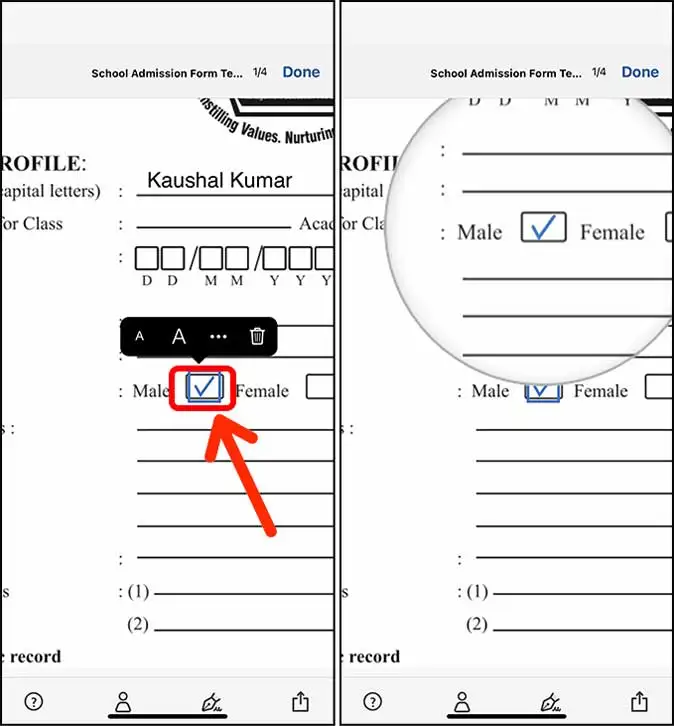
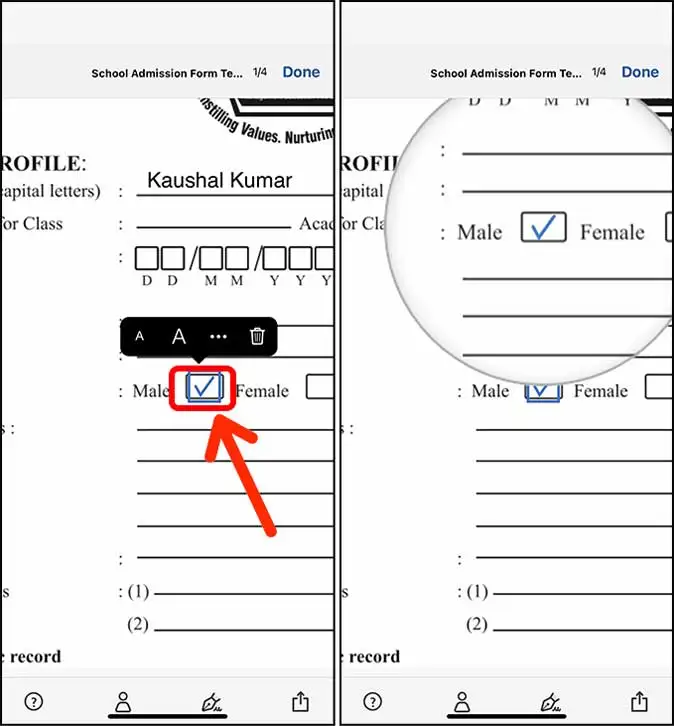
5: Adobe Fill and Sign ხდის ხელმოწერის დამატებას ისეთივე მარტივს, როგორც ეს იყო Markup-ით, სადაც შეგიძლიათ შექმნათ ერთი ხელმოწერა და გამოიყენოთ იგი ნებისმიერ დროს, ნებისმიერ ადგილას. თქვენ შეგიძლიათ დააჭიროთ ღილაკს „ხელმოწერა“ ბოლოში და აირჩიეთ „ხელმოწერის შექმნა“ ახალი ხელმოწერის შესაქმნელად.
ახალი ხელმოწერის შექმნისას Adobe Fill and Sign აპლიკაცია გადააქცევს ეკრანს ლანდშაფტის რეჟიმში და მოგცემთ ცარიელ ადგილს ხელმოწერის დასახატავად. დასრულების შემდეგ შეგიძლიათ დააჭიროთ ღილაკს „შესრულებულია“ ხელმოწერის შესანახად.
ახლა შეგიძლიათ განათავსოთ ხელმოწერა ფორმაზე ნებისმიერ ადგილას და შევსება დასრულებულია. აპლიკაცია ასევე საშუალებას გაძლევთ მარტივად შექმნათ ინიციალები.
6:PDF ფორმის ელექტრონული ფოსტით გასაგზავნად, შეგიძლიათ დააჭიროთ ღილაკს „გაზიარება“ ქვედა მარჯვენა კუთხეში და შემდეგ აირჩიეთ ფოსტა გაზიარების მენიუდან. შემდეგ შეგიძლიათ დაამატოთ მიმღებები, წერილის თემა, ნებისმიერი დამატებითი შეტყობინება, დაურთოთ PDF ფაილი და შემდეგ გაგზავნოთ ელ.წერილი.
აპები, რომლებიც საშუალებას გაძლევთ შეავსოთ PDF ფორმა iPhone-ზე
1. GoodNotes 5
GoodNotes არის მრავალფუნქციური ციფრული შენიშვნების რედაქტორი აპი, რომელიც მუშაობს iOS და iPadOS მოწყობილობებზე. ეს საშუალებას აძლევს მომხმარებლებს შექმნან და მოაწყონ ციფრული შენიშვნები, ნახატები, ტექსტური შეტყობინებები, დოკუმენტები, პრეზენტაციები, ფორმები და სხვა ფაილები. აპლიკაცია მოიცავს ხელნაწერის, ხატვისა და ფაილების ანოტაციის ხელსაწყოებს და ასევე საშუალებას აძლევს მომხმარებლებს დაამატონ სურათები, სტიკერები, ნიშნები, ეტიკეტები, ფორმები და სხვა გრაფიკა დოკუმენტებში.
GoodNotes-ს აქვს გლუვი და ადვილად გამოსაყენებელი ინტერფეისი, მოიცავს მოწინავე რედაქტირების ხელსაწყოებს და პერსონალიზაციის ფართო ვარიანტებს. აპლიკაცია ასევე საშუალებას აძლევს მომხმარებლებს გამოიტანონ ფაილები სხვადასხვა ფორმატში და გააზიარონ ისინი ელექტრონული ფოსტის ან ღრუბლოვანი სერვისების საშუალებით. GoodNotes არის ერთ-ერთი ყველაზე ფართოდ გამოყენებული ხელნაწერი და ციფრული ხატვის აპლიკაცია მობილურ მოწყობილობებზე.
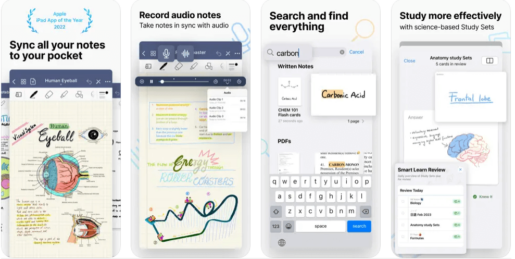
GoodNotes 5 ფუნქციები
- სწავლა: სტუდენტებს შეუძლიათ გამოიყენონ GoodNotes აპი სასწავლო ჩანაწერების შესაქმნელად და ორგანიზებისთვის და ლექციებისა და გაკვეთილების ციფრულად ჩასაწერად. მათ ასევე შეუძლიათ გამოიყენონ ნახატის და ანოტაციის ხელსაწყოები შენიშვნებში ანოტაციების დასამატებლად.
- სამუშაო: თანამშრომლებს შეუძლიათ გამოიყენონ GoodNotes პრეზენტაციების, დოკუმენტების, მოხსენებების შესაქმნელად და ამოცანებისა და შეხვედრების ორგანიზებისთვის. მათ ასევე შეუძლიათ გამოიყენონ აპი კოლეგებთან თანამშრომლობისთვის და ფაილების მარტივად გასაზიარებლად.
- ხელოვნება: მხატვრებს და ილუსტრატორებს შეუძლიათ გამოიყენონ GoodNotes ციფრულად დახაზონ, შექმნან და გააზიარონ ნამუშევრები ონლაინ.
- მენეჯმენტი: მენეჯმენტის ადამიანებს შეუძლიათ გამოიყენონ GoodNotes პროექტებისა და ამოცანების სამართავად, პროგრესის თვალყურის დევნებისთვის და გუნდთან კომუნიკაციისთვის.
- იმპორტი და ექსპორტი: მომხმარებლებს შეუძლიათ ფაილების იმპორტი ელ.ფოსტის ან ღრუბლოვანი სერვისების საშუალებით, როგორიცაა Dropbox, Google Drive და OneDrive. მათ ასევე შეუძლიათ ფაილების ექსპორტი ამ სერვისებში ან სხვა აპებში, როგორიცაა Evernote და Notion.
- ძიება: მომხმარებლებს შეუძლიათ მოიძიონ შენიშვნები და ტექსტი GoodNotes აპში შენახულ ყველა ფაილსა და დოკუმენტში.
- სანიშნეები: მომხმარებლებს შეუძლიათ დაამატონ სანიშნეები შენიშვნებსა და დოკუმენტებში, რათა შემდგომში მათი პოვნა გაადვილდეს.
- მომრგვალებული კიდეები: მომხმარებლებს შეუძლიათ დააყენონ მომრგვალებული კიდეები ფორმებისა და გრაფიკისთვის ფაილებში, რაც მათ უფრო პროფესიონალურად აქცევს.
- პაროლის დაცვა: მომხმარებლებს შეუძლიათ პაროლით დაიცვან ფაილები, რათა თავიდან აიცილონ არაავტორიზებული წვდომა.
- AutoNumber: მომხმარებლებს შეუძლიათ ავტომატურად დანომრონ გვერდები ფაილებში, რაც ამარტივებს მათ გამოყენებას პრეზენტაციებში, ანგარიშებში და სხვა დოკუმენტებში.
მიიღეთ კარგი შენიშვნები 5
2. საყურადღებო აპლიკაცია
Notability არის ციფრული შენიშვნების რედაქტორი აპი, რომელიც მუშაობს iOS, iPadOS და MacOS მოწყობილობებზე. აპლიკაცია საშუალებას აძლევს მომხმარებლებს შექმნან და მოაწყონ ციფრული ჩანაწერები, ნახატები, ტექსტური შეტყობინებები, დოკუმენტები, პრეზენტაციები, ფორმები და სხვა ფაილები. აპლიკაცია მოიცავს ხელნაწერის, ხატვისა და ფაილების ანოტაციის ხელსაწყოებს და ასევე საშუალებას აძლევს მომხმარებლებს დაამატონ სურათები, სტიკერები, ნიშნები, ეტიკეტები, ფორმები და სხვა გრაფიკა დოკუმენტებში.
Notability-ს აქვს გლუვი და ადვილად გამოსაყენებელი ინტერფეისი, მოიცავს მოწინავე რედაქტირების ხელსაწყოებს და პერსონალიზაციის ფართო ვარიანტებს. აპლიკაცია ასევე საშუალებას აძლევს მომხმარებლებს გამოიტანონ ფაილები სხვადასხვა ფორმატში და გააზიარონ ისინი ელექტრონული ფოსტის ან ღრუბლოვანი სერვისების საშუალებით. Notability არის ერთ-ერთი ყველაზე ფართოდ გამოყენებული ხელნაწერი და ციფრული ხატვის აპლიკაცია მობილურ მოწყობილობებზე.
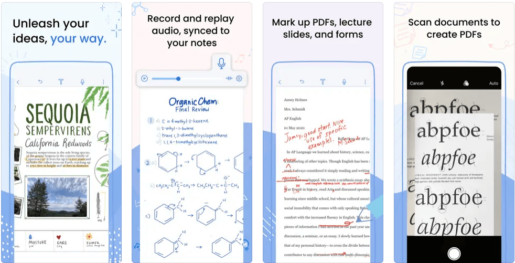
საყურადღებო აპლიკაციის მახასიათებლები
- იმპორტი და ექსპორტი: მომხმარებლებს შეუძლიათ ფაილების იმპორტი ელ.ფოსტის ან ღრუბლოვანი სერვისების საშუალებით, როგორიცაა Dropbox, Google Drive და OneDrive. მათ ასევე შეუძლიათ ფაილების ექსპორტი ამ სერვისებში ან სხვა აპებში, როგორიცაა Evernote და Notion.
- ძიება: მომხმარებლებს შეუძლიათ მოიძიონ შენიშვნები და ტექსტი Notability აპში შენახულ ყველა ფაილსა და დოკუმენტში.
- სანიშნეები: მომხმარებლებს შეუძლიათ დაამატონ სანიშნეები შენიშვნებსა და დოკუმენტებში, რათა შემდგომში მათი პოვნა გაადვილდეს.
- პაროლის დაცვა: მომხმარებლებს შეუძლიათ პაროლით დაიცვან ფაილები, რათა თავიდან აიცილონ არაავტორიზებული წვდომა.
- თანამშრომლობა: მომხმარებლებს შეუძლიათ გაუზიარონ ფაილები და დოკუმენტები სხვებს და ითანამშრომლონ მათთან რეალურ დროში.
- ხელნაწერი და ხატვა: აპლიკაცია საშუალებას აძლევს მომხმარებლებს ხელით დაწერონ, დახატონ და ანოტაციონ გაუკეთონ ფაილებს კალმის, სახატავი დაფის ან თითის გამოყენებით. აპლიკაცია ასევე შეიცავს გამოსაყენებლად ხელმისაწვდომი ხატვისა და წერის ხელსაწყოების ფართო სპექტრს.
- აუდიო და ვიდეო: მომხმარებლებს შეუძლიათ ჩაწერონ ატმოსფერული აუდიო და ვიდეო შენიშვნების შექმნისას, რაც აპს სასარგებლოს ხდის სტუდენტებისთვის, ლექტორებისთვის, იურისტებისა და სხვა მომხმარებლებისთვის, რომლებსაც სჭირდებათ საუბრების, გაკვეთილების ან ლექციების ჩაწერა.
- ტექსტის კონვერტაცია: აპლიკაცია საშუალებას აძლევს მომხმარებლებს გადააკეთონ ხელნაწერი ტექსტი ციფრულ ტექსტად OCR (ოპტიკური სიმბოლოების ამოცნობა) ტექნოლოგიის გამოყენებით.
- მორგებული პარამეტრები: მომხმარებლებს შეუძლიათ აპში სხვადასხვა პარამეტრების მორგება, როგორიცაა კალმის ფერი, ხაზის სისქე, ქაღალდის ტიპი და ა.შ. ეს პარამეტრები შეიძლება შეინახოს ნაგულისხმევი პარამეტრები.
- ხმოვანი ძებნა: აპლიკაცია საშუალებას აძლევს მომხმარებლებს მოძებნონ შენიშვნები და დოკუმენტები ბგერებისა და საკვანძო სიტყვების გამოყენებით.
- ღრუბლოვანი სინქრონიზაცია: აპს აქვს ღრუბლოვანი სინქრონიზაცია, რომელიც მომხმარებლებს საშუალებას აძლევს დააკავშირონ შენიშვნები და დოკუმენტები სხვადასხვა მოწყობილობებს შორის, რაც მას იდეალურს ხდის სახლის, სამუშაო და სასწავლო გამოყენებისთვის.
მიიღეთ Notability
3. PDF Expert აპლიკაცია
PDF Expert არის ფასიანი აპლიკაცია iOS და MacOS-ისთვის, რომელიც სპეციალიზირებულია PDF ფორმების შეცვლაში, რედაქტირებასა და შევსებაში. აპლიკაცია მოიცავს ინსტრუმენტებისა და ფუნქციების ფართო სპექტრს, რაც აადვილებს PDF ფაილების რედაქტირებად დოკუმენტებად გადაქცევას.
PDF Expert შეგიძლიათ მიიღოთ App Store-დან $10-$15-ად და სასარგებლოა სტუდენტებისთვის, პროფესიონალებისთვის და ყველასთვის, ვისაც ხშირად სჭირდება PDF ფაილების რედაქტირება და შევსება.
PDF Expert არის PDF-ის რედაქტირების, შევსების და კონვერტაციის ყოვლისმომცველი აპლიკაცია, რომელიც გთავაზობთ მძლავრი ხელსაწყოებისა და ფუნქციების ფართო სპექტრს, რაც აადვილებს ციფრული ფაილების რედაქტირებასა და მართვას. მომხმარებლებს შეუძლიათ 7 დღით სცადონ აპი უფასოდ სრული ვერსიის გამოწერამდე.
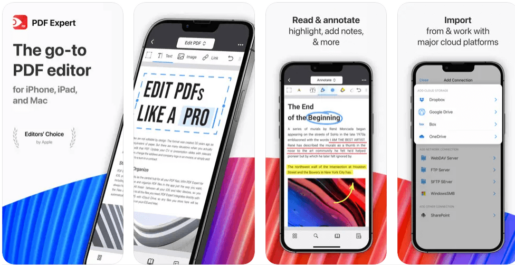
PDF Expert აპლიკაციის მახასიათებლები
- ფორმების შევსება: აპლიკაცია მომხმარებლებს საშუალებას აძლევს შეავსონ PDF ფორმები მარტივად და სწრაფად, ხოლო აპლიკაცია მხარს უჭერს ყველა სახის ფორმას, მათ შორის ხელმოწერის ფორმებს.
- ციფრული ხელმოწერები: საშუალებას აძლევს მომხმარებლებს დაამატონ ციფრული ხელმოწერები PDF ფაილებში, კალმის ხელსაწყოების გამოყენებით ან პირდაპირ ეკრანზე თითის ხელმოწერით.
- კომენტარები: აპლიკაცია მოიცავს კომენტირების ინსტრუმენტების ფართო სპექტრს, მათ შორის სანიშნეებს, აუდიო კომენტარების, ტექსტის დამატებების, ხაზგასმისა და ხაზგასმის, რაც აადვილებს კომენტარებისა და შენიშვნების დამატებას PDF-ებზე.
- ტექსტის კონვერტაცია: აპლიკაციაში შედის ტექსტის კონვერტაციის ფუნქცია, რომელიც საშუალებას აძლევს მომხმარებლებს გადაიყვანონ ტექსტი PDF ფაილებში რედაქტირებად ციფრულ ტექსტად.
- ღრუბლოვანი სინქრონიზაცია: აპლიკაცია საშუალებას აძლევს მომხმარებლებს სინქრონიზაცია გაუკეთონ ფაილებსა და დოკუმენტებს სხვადასხვა მოწყობილობებს შორის ღრუბლოვანი შენახვის სერვისების გამოყენებით, როგორიცაა Dropbox, Google Drive და OneDrive.
- უსაფრთხოება და კონფიდენციალურობა: აპლიკაციას აქვს უსაფრთხოებისა და კონფიდენციალურობის მაღალი ფუნქცია და მომხმარებლებს საშუალებას აძლევს შექმნან პაროლები თავიანთი ფაილების დასაცავად და დაშიფრონ AES-256 ტექნოლოგიის გამოყენებით.
- PDF ფაილების რედაქტირება: საშუალებას აძლევს მომხმარებლებს მარტივად დაარედაქტირონ PDF ფაილები, ტექსტის, სურათების, ბმულების, ცხრილებისა და გრაფიკის დამატებისა და წაშლის ჩათვლით.
- გამოსახულების მოპოვება: მომხმარებლებს შეუძლიათ ამოიღონ სურათები PDF ფაილებიდან და შეინახონ ისინი სხვადასხვა ფორმატში, როგორიცაა JPEG, PNG და TIFF.
- ფაილების გაზიარება: აპლიკაცია საშუალებას აძლევს მომხმარებლებს გააზიარონ PDF ფაილები ელ.ფოსტის, ღრუბლოვანი შენახვის სერვისების ან სხვა აპების საშუალებით.
- ფაილის გადახედვა: საშუალებას აძლევს მომხმარებლებს ადვილად გადახედონ PDF ფაილებს და ნავიგაცია გაუკეთონ გვერდებს შორის არსებული ხელსაწყოების გამოყენებით.
- ფაილების ძებნა: აპლიკაციაში შედის ფაილების ძიების ფუნქცია, რომელიც მომხმარებლებს ეხმარება სწრაფად მოძებნონ მითითებული ტექსტები.
- ფაილის ექსპორტი: აპლიკაცია საშუალებას აძლევს მომხმარებლებს PDF ფაილების ექსპორტი სხვადასხვა ფორმატებში, როგორიცაა Microsoft Word, Excel, PowerPoint, HTML და სურათები.
- ტექნიკური მხარდაჭერა: მომხმარებლებს ეძლევათ უფასო ტექნიკური მხარდაჭერა, რათა დაეხმარონ მათ გადაჭრას ნებისმიერი პრობლემა ან შეკითხვა, რომელიც დაკავშირებულია აპლიკაციასთან.
მიიღეთ PDF ექსპერტი
როგორ შეავსოთ PDF ფორმები თქვენს iPhone-ზე
ეს ორი იყო სწრაფი გზა iPhone-ზე PDF ფორმის შესავსებად. ჩაშენებული მარკირება გამოიყენება დოკუმენტების აღსანიშნავად. მესამე მხარის აპლიკაცია Adobe Fill & Sign გარკვეულწილად გამოირჩევა, რადგან პრიორიტეტს ანიჭებს ტექსტურ ველებსა და ჩეკ ველებს. თუმცა, მას აკლია სხვა ფუნქციები, როგორიცაა ისრების და წრეების დახატვის შეუძლებლობა, რაც ზოგიერთი მომხმარებლისთვის ნაკლია. სხვა აპლიკაციები, როგორიცაა GoodNotes და Notability უზრუნველყოფს ამ ფუნქციას და საშუალებას აძლევს მომხმარებლებს მარტივად შეავსონ PDF ფორმები, მაგრამ ეს არ არის უფასო.
დიახ, შეგიძლიათ PDF-ის Word ფაილად გადაქცევა iPhone-ზე სპეციალური აპლიკაციების გამოყენებით. აქ მოცემულია რამდენიმე უფასო და ფასიანი აპი, რომელთა გამოყენება შესაძლებელია PDF-ის Word ფაილად გადაქცევისთვის iPhone-ზე:
1. Adobe Acrobat Reader: Adobe Acrobat Reader უზრუნველყოფს PDF ფაილების Word ფაილებად მარტივად გადაქცევის ფუნქციას. ამისათვის საჭიროა Adobe Export PDF სერვისის გამოწერა და გამოწერის ფასი მერყეობს $23.99-დან $119.88-მდე წელიწადში.
2. PDF Converter აპლიკაცია: PDF Converter აპი გაძლევთ საშუალებას გადაიყვანოთ PDF ფაილები Word, Excel, PowerPoint და Image ფაილებად. აპლიკაცია ხელმისაწვდომია $4.99 ფასით.
3. PDF to Word Converter: PDF to Word Converter აპი გთავაზობთ PDF ფაილების Word ფაილებად მარტივად გადაქცევის უპირატესობას და ხელმისაწვდომია უფასოდ App Store-ში.
4. DocAS Lite: DocAS Lite აპლიკაცია გთავაზობთ PDF ფაილების Word, Excel და PowerPoint ფაილებად გადაქცევის უპირატესობას და ხელმისაწვდომია უფასოდ App Store-ში.
5. PDF Converter Master: PDF Converter Master გთავაზობთ PDF ფაილების Word, Excel და PowerPoint ფაილებად გადაქცევის უპირატესობას და ხელმისაწვდომია $9.99 ფასით.
არსებობს სხვა აპლიკაციები, რომლებიც შეიძლება გამოყენებულ იქნას PDF ფაილების Word ფაილებად გადაქცევისთვის iPhone-ზე. ის უბრალოდ მოითხოვს სწორი აპლიკაციის ძიებას და არსებული ფუნქციების გამოყენებას ფაილების კონვერტაციისთვის.